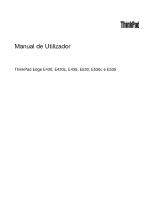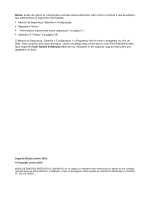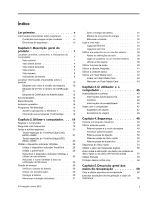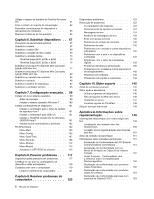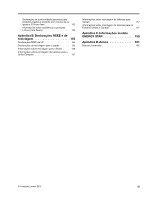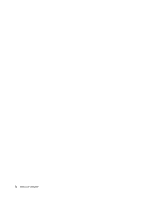Lenovo ThinkPad Edge E530 (Portuguese) User Guide - Page 3
Índice, Capítulo 3. O utilizador e o
 |
View all Lenovo ThinkPad Edge E530 manuals
Add to My Manuals
Save this manual to your list of manuals |
Page 3 highlights
Índice Ler primeiro v Informações importantes sobre segurança. . . . . vi Condições que exigem acção imediata . . . vii Directrizes de segurança vii Capítulo 1. Descrição geral do produto 1 Localizar controlos, conectores, e indicadores do computador 1 Vista anterior 1 Vista lateral direita 4 Vista lateral esquerda 6 Vista inferior 7 Vista traseira 8 Indicadores de estado 8 Localizar informações importantes sobre o produto 10 Etiqueta com o tipo e modelo da máquina . . 10 Etiqueta de ID FCC e número de Certificação IC 11 Etiqueta do Certificado de Autenticidade . . 12 Funcionalidades 12 Especificações 13 Ambiente operativo 14 Programas ThinkVantage 15 Aceder a aplicações no Windows 7. . . . . 15 Introdução aos programas ThinkVantage . . 16 Capítulo 2. Utilizar o computador . . . 19 Registar o computador 19 Perguntas mais frequentes 19 Teclas e botões especiais 21 Teclas especiais do ThinkPad Edge E430, E430c e E435 21 Teclas especiais do ThinkPad Edge E530, E530c e E535 23 Utilizar o dispositivo indicador UltraNav . . . . . 26 Utilizar o dispositivo indicador TrackPoint . . 26 Utilizar o painel táctil 28 Desactivar o dispositivo indicador UltraNav e utilizar um rato externo 29 Adicionar o ícone UltraNav à área de notificação do Windows 29 Gestão de energia 29 Verificar o estado da bateria 29 Utilizar um transformador 30 Carregar a bateria 30 Maximizar a duração da bateria 31 © Copyright Lenovo 2012 Gerir a energia da bateria 31 Modos de economia de energia 31 Manusear a bateria 32 Ligar a uma rede 34 Ligações Ethernet 34 Ligações sem fios 34 Utilizar um projector ou um monitor externo . . . 38 Alterar as definições de ecr 38 Ligar um projector ou um monitor externo . . 38 Utilizar ecrãs duplos 39 Utilizar funções de áudio 40 Utilizar a câmara integrada 41 Utilizar a unidade óptica 42 Utilizar um Flash Media Card 42 Inserir um Flash Media Card 42 Remover um Flash Media Card 43 Capítulo 3. O utilizador e o computador 45 Acessibilidade e conforto 45 Informações sobre ergonomia 45 Conforto 46 Informações de acessibilidade 46 Viajar com o computador 47 Sugestões de viagem 47 Acessórios de viagem 48 Capítulo 4. Segurança 49 Colocar um bloqueio mecânico 49 Utilizar palavras-passe 49 Palavras-passe e o modo de espera . . . . 49 Introduzir palavras-passe 49 Palavra-passe de ligação 50 Palavras-passe de disco rígido 50 Palavra-passe de supervisor 53 Segurança do disco rígido 54 Utilizar o leitor de impressões digitais. . . . . . 55 Aviso sobre a eliminação de dados da unidade de disco rígido ou do disco de memória sólida . . . 57 Utilizar firewalls 58 Proteger dados contra vírus 58 Capítulo 5. Descrição geral dos meios de recuperação 59 Criar e utilizar suportes de recuperação . . . . . 59 Executar operações de recuperação e cópia de segurança 60 i